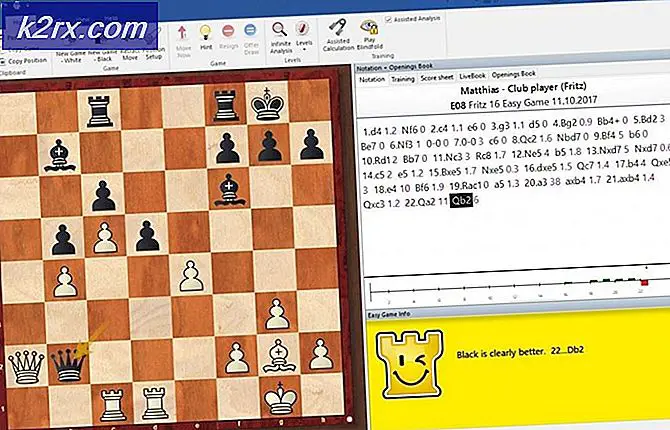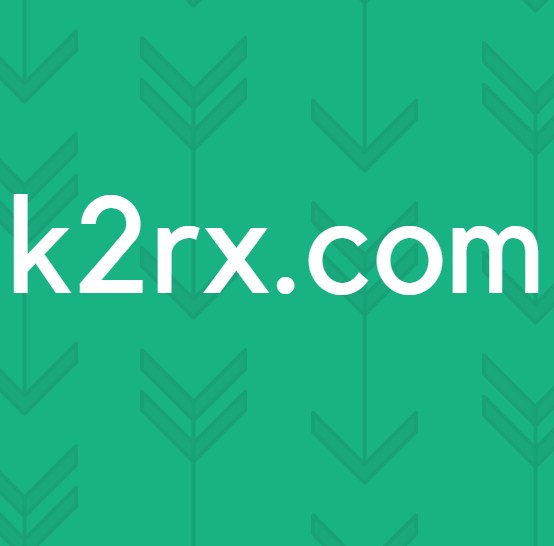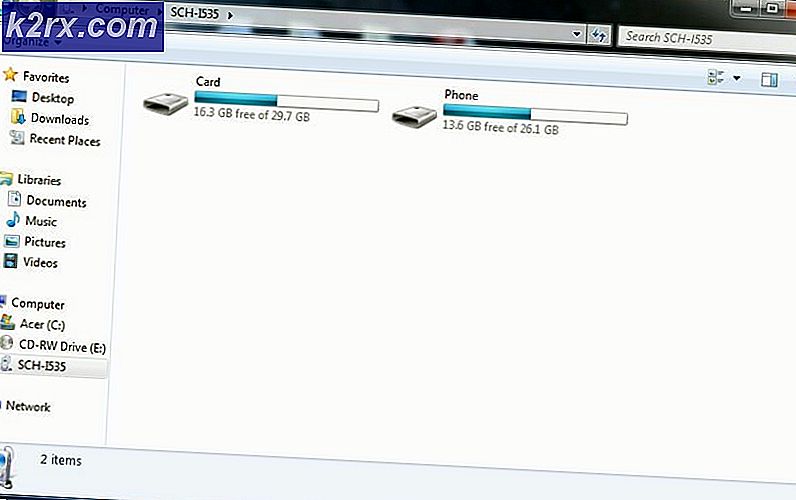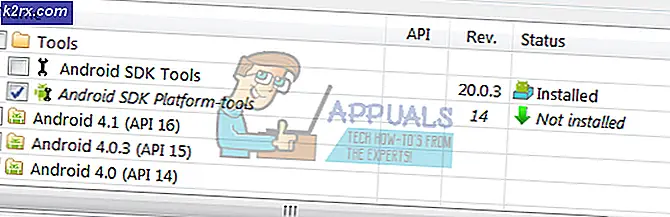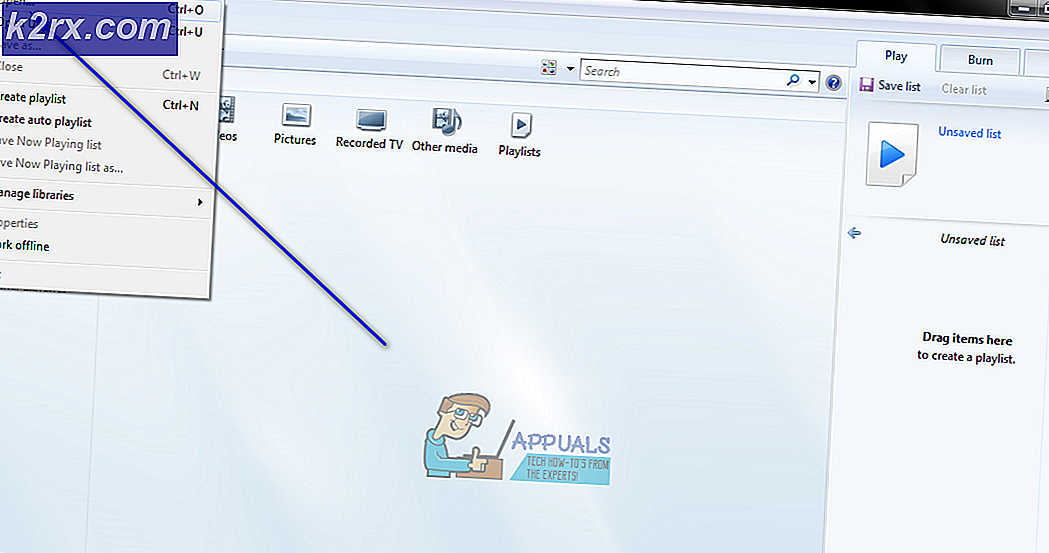Gelöst: Fehlercode 505 auf Android-Handys
Der Fehlercode 505 für Android wird angezeigt, wenn ein Benutzer versucht, eine App zu installieren, und die Installation fehlschlägt. Der Fehler ist darauf zurückzuführen, dass eine Anwendung Probleme mit dem Berechtigungssystem hat. Dieser Fehlercode kann zwar nicht direkt behoben werden, aber neuere Versionen von Android, die nach dem Auftreten des Fehlers im November 2014 veröffentlicht wurden, können das Problem beheben. Befolgen Sie die nachstehenden Schritte, um Ihr Gerät zu aktualisieren und den 505-Fehlercode zu entfernen.
Wie man den Fehlercode 505 auf Android repariert
Dieser Leitfaden zeigt Ihnen, wie Sie den Fehlercode 505 beheben können. Wenn Sie Ihr Android-Gerät nicht mit Methode 1 aktualisieren können, lesen Sie bitte Methode 2.
Methode 1
Wenn Sie Android 5.0 Lollipop verwenden, kann der 505-Fehlercode aufgrund von Kompatibilitätsproblemen mit Berechtigungen zwischen Android 5.0 und Apps mit Adobe Air verursacht werden. Eine einfache Lösung wird sein, Ihre Android-Version zu aktualisieren. Befolgen Sie die Anleitung unten, um Android zu aktualisieren. Die folgenden Informationen basieren auf einem LG G4 - die Namen der einzelnen fett gedruckten Wörter können sich auf Ihrem Gerät geringfügig unterscheiden.
Besuche die App "Einstellungen"
Scrollen Sie nach unten und tippen Sie auf Über Telefon
Tippen Sie auf Updatecenter
Tippen Sie auf Softwareaktualisierung
Tippen Sie auf Nach Updates suchen
Lassen Sie Ihr Gerät nach Updates suchen
Hoffentlich wird ein Update verfügbar sein. Wenn dies der Fall ist, werden Sie aufgefordert, es herunterzuladen und zu installieren.
Befolgen Sie die Anweisungen auf dem Bildschirm, um das neue Update zu installieren.
Wenn Sie Ihre Version von Android nicht aktualisieren können, gibt es eine alternative Option für Sie in Methode 2 unten.
Methode 2
Da Sie kein neues Update herunterladen können, müssen Sie nur Ihre Version von Adobe AIR ändern. Zunächst ist es wichtig zu überprüfen, auf welcher Android-Version Sie sind. Befolgen Sie den ersten Schritt, um Ihre Android-Version zu finden.
PRO TIPP: Wenn das Problem bei Ihrem Computer oder Laptop / Notebook auftritt, sollten Sie versuchen, die Reimage Plus Software zu verwenden, die die Repositories durchsuchen und beschädigte und fehlende Dateien ersetzen kann. Dies funktioniert in den meisten Fällen, in denen das Problem aufgrund einer Systembeschädigung auftritt. Sie können Reimage Plus herunterladen, indem Sie hier klickenBesuche die App "Einstellungen"
Scrollen Sie nach unten und tippen Sie auf Über Telefon
Tippen Sie auf Software-Informationen
Sehen Sie sich die Informationen unter Android-Version an
Notieren Sie sich Ihre Android-Version für den nächsten Schritt
Sie müssen jetzt eine Version von Adobe AIR für Ihr Gerät herunterladen. Die Version, die Sie herunterladen, hängt von der Version Ihres Android-Geräts ab.
Wenn Sie auf Android 5.0 oder niedriger sind:
Besuchen Sie diese Website auf Ihrem Android-Gerät
Scrollen Sie die Webseite herunter und tippen Sie auf den Download-Link für Adobe AIR 14.0.0.179 Android (14, 8 MB)
Warten Sie, bis die Datei heruntergeladen wurde
Ziehen Sie die Benachrichtigungsleiste herunter und tippen Sie auf die heruntergeladene Datei
Die Datei sollte als reguläre Anwendung installiert werden
Wenn Sie dazu aufgefordert werden, führen Sie die folgenden Schritte aus, um das Feld "Unbekannte Quellen" zu überprüfen
Starten Sie das Gerät nach der Installation neu
Wenn Sie auf Android 5.0.1 oder höher sind:
Wenn Sie Android 5.0.1 oder höher verwenden, rufen Sie die Google Play Store App auf Ihrem Gerät auf
Suchen Sie nach Adobe AIR
Tippen Sie auf den App Store-Eintrag und installieren Sie die App. Wenn Sie die App bereits installiert haben, deinstallieren Sie sie zunächst und installieren Sie sie dann erneut.
Starten Sie das Gerät nach der Installation neu
Sobald Sie die obigen Schritte für Ihre bestimmte Android-Version ausgeführt haben, können Sie wie gewohnt weiterarbeiten und der 505-Fehlercode sollte behoben sein.
PRO TIPP: Wenn das Problem bei Ihrem Computer oder Laptop / Notebook auftritt, sollten Sie versuchen, die Reimage Plus Software zu verwenden, die die Repositories durchsuchen und beschädigte und fehlende Dateien ersetzen kann. Dies funktioniert in den meisten Fällen, in denen das Problem aufgrund einer Systembeschädigung auftritt. Sie können Reimage Plus herunterladen, indem Sie hier klicken